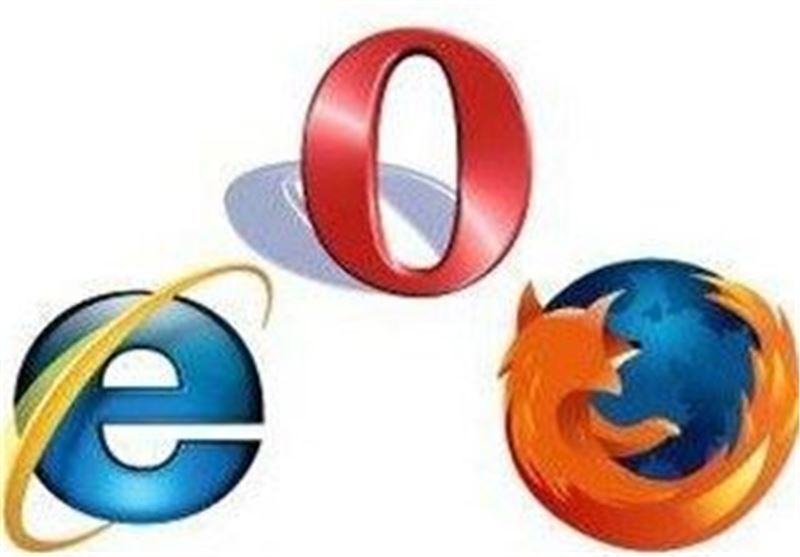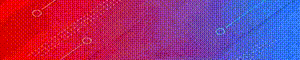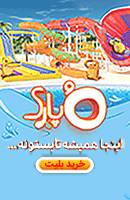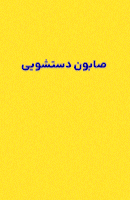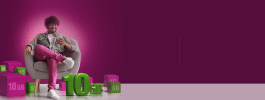شتابدهندههای سختافزاری مرورگرها را خاموش کنید
خبرگزاری تسنیم: با غیرفعال کردن شتابدهنده سختافزاری مرورگر، از مرورگر میخواهید تمام محتوای گرافیکی موجود در صفحات وب را با واحد پردازش گرافیک (GPU) بارگذاری کند.
به گزارش گروه رسانههای خبرگزاری تسنیم،بسیاری از کاربران هنگام استفاده از مرورگرهای کروم و فایرفاکس با مشکلاتی همچون هنگ کردن مرورگر یا افت زیاد سرعت مواجه هستند. این مشکل برای برخی کاربران به حدی است که تنها راهحل را حذف مرورگر و بازگشت به نسخههای قدیمی آنها میدانند در صورتیکه انجام این کار خطرات امنیتی بسیار زیادی دارد.
آیا مرورگر شما نیز با مشکل کندی و هنگ مواجه است؟ شتابدهنده سختافزاری در مرورگرهای امروزی برای افزایش سرعت بارگذاری صفحات و محتوای چندرسانهای در آنها طراحی شده است، اما همانطور که اشاره کردیم در بسیاری از موارد کاربران با مشکلاتی همچون هنگ کردن مرورگر مواجه میشوند که منشا این مشکلات نیز همین شتابدهنده سختافزاری است. با غیرفعال کردن شتابدهنده سختافزاری مرورگر، از مرورگر میخواهید تمام محتوای گرافیکی موجود در صفحات وب را با واحد پردازش گرافیک (GPU) بارگذاری کند.
چنانچه قصد دارید این قابلیت را (Hardware Acceleration) در مرورگر رایانه خود غیرفعال کنید تا سرعت مرورگر افزایش یافته و مشکلات مربوط به آن کاهش یابد، میتوانید در هریک از مرورگرهای اینترنت اکسپلورر، فایرفاکس و کروم از روشهای زیر کمک بگیرید:
اینترنت اکسپلورر
1 ـ پس از اجرای مرورگر به منوی Toolsمراجعه کنید. (میتوانید از کلیدهای میانبر Alt+xنیز کمک بگیرید)
2 ـ از منوی بهنمایش درآمده روی Internet Optionsکلیک کرده و در ادامه تب Advancedرا انتخاب کنید.
3 ـ گزینه Use software rendering instead of GPU renderingرا پیدا کرده و علامت چکمارک کنار آن را غیرفعال کنید.
4 ـ روی OKکلیک کرده و مرورگر را یکبار بسته دوباره آن را اجرا کنید.
فایرفاکس
1 ـ مرورگر فایرفاکس را اجرا کرده و از بالا ـ سمت راست، روی آیکون منوی اصلی کلیک کنید.
2 ـ روی آیکون Optionsکلیک کرده و به تب advancedمراجعه کنید.
3 ـ پس از انتخاب زیرتب general، علامت چکمارک کنار عبارت Use hardware acceleration when availableرا غیرفعال کنید.
4 ـ روی OKکلیک کرده و مرورگر را دوباره اجرا کنید.
کروم
1 ـ کروم را اجرا کرده و از بالا سمت راست روی آیکون منوی اصلی کلیک کنید.
2 ـ از منوی بهنمایش درآمده گزینه Settingsرا کلیک کرده و پس از اسکرول کردن صفحه به پایین، روی Show advanced settingsکلیک کنید.
3 ـ صفحه را به پایین اسکرول کنید و در بخش System، علامت چکمارک کنار گزینه Use hardware acceleration when availableرا غیرفعال کنید.
4 ـ مرورگر را یکبار ریاستارت کنید تا تغییرات اعمال شود.
منبع: جام جم کلیک
انتهای پیام/
خبرگزاری تسنیم: انتشار مطالب خبری و تحلیلی رسانههای داخلی و خارجی لزوما به معنای تایید محتوای آن نیست و صرفا جهت اطلاع کاربران از فضای رسانهای بازنشر میشود.